تحديث 2024 أبريل: توقف عن تلقي رسائل الخطأ وإبطاء نظامك باستخدام أداة التحسين الخاصة بنا. احصل عليه الآن من الرابط التالي
- تحميل وتثبيت أداة الإصلاح هنا.
- دعها تفحص جهاز الكمبيوتر الخاص بك.
- الأداة بعد ذلك إصلاح جهاز الكمبيوتر الخاص بك.
لم يكن سوق خدمات التدفق متشبعًا وتنافسًا على الإطلاق. لقد ولت الأيام التي كان فيها Netflix هو خيارك الحقيقي الوحيد إذا كنت تريد الفيديو حسب الطلب ، لأن احتكاره كسر بواسطة Amazon Prime و Hulu و Disney + و CBS All Access وغيرها.
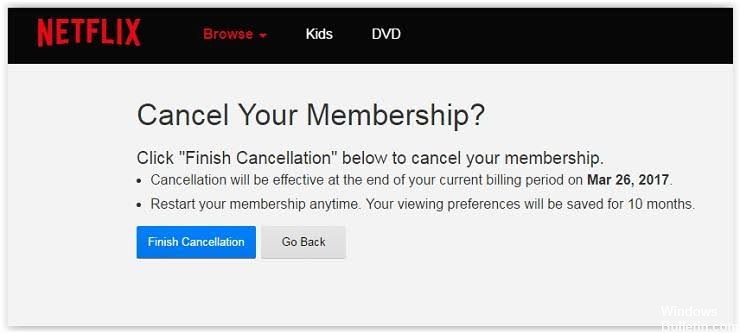
لذلك إذا كنت قد سئمت حقًا مما نت فلیکس يجب أن تقدم وتريد الانتقال إلى مراعي وسائط أكثر اخضرارًا ، لقد وصلت إلى المكان الصحيح لأننا قمنا بتطوير هذا الدليل لمساعدتك على حذف حسابك على Netflix بشكل دائم.
كيفية إلغاء Netflix
سيؤدي إلغاء خطة البث إلى إنهاء رسوم العضوية في المستقبل.
إذا تم إنشاء حسابك على Netflix عبر Apple TV أو في تطبيق Netflix الرسمي لأجهزة iPhone و iPod touch و iPad ، فيجب عليك إلغاء اشتراكك عبر iTunes.
كما ذكر أعلاه ، يمكن للأفراد الذين ألغوا خطة البث مع الوقت المتبقي من فترة الفوترة القيام بذلك حتى يتم إغلاق حسابهم تلقائيًا في بداية دورة الفوترة التالية.
إذا تم إصدار فاتورة لك عبر iTunes:

1) على جهاز iPhone أو iPod touch أو iPad ، انتقل إلى الإعدادات → iTunes & App Store وانقر على اسم حساب Apple ID الخاص بك في الأعلى.
2) من قائمة السياق ، انقر فوق إظهار معرّف apple.
قد تحتاج إلى إدخال كلمة المرور الخاصة بك لاستعادة معرف Apple الخاص بك.
3) اضغط على زر إدارة الموجود مباشرة تحت قسم الاشتراكات.
4) في الشاشة التالية ، انقر فوق اشتراك Netflix الخاص بك لإجراء التغييرات.
5) حرك مفتاح التجديد التلقائي إلى وضع OFF.
6) اضغط على تعطيل للتأكيد.
7) اضغط على Done للخروج.
سيؤدي هذا إلى إنهاء اشتراكك في Netflix في نهاية دورة الفوترة الحالية. يمكنك استخدام Netflix حتى نهاية فترة الفوترة الحالية.
تحديث أبريل 2024:
يمكنك الآن منع مشاكل الكمبيوتر باستخدام هذه الأداة ، مثل حمايتك من فقدان الملفات والبرامج الضارة. بالإضافة إلى أنها طريقة رائعة لتحسين جهاز الكمبيوتر الخاص بك لتحقيق أقصى أداء. يعمل البرنامج على إصلاح الأخطاء الشائعة التي قد تحدث على أنظمة Windows بسهولة - لا حاجة لساعات من استكشاف الأخطاء وإصلاحها عندما يكون لديك الحل الأمثل في متناول يدك:
- الخطوة 1: تنزيل أداة إصلاح أجهزة الكمبيوتر ومحسنها (Windows 10 ، 8 ، 7 ، XP ، Vista - Microsoft Gold Certified).
- الخطوة 2: انقر فوق "بدء المسح الضوئي"للعثور على مشاكل تسجيل Windows التي قد تسبب مشاكل في الكمبيوتر.
- الخطوة 3: انقر فوق "إصلاح الكل"لإصلاح جميع القضايا.
ضعه على الانتظار
يُعد تعليق حساب Netflix الخاص بك حلاً جيدًا إذا لم تكن مستعدًا تمامًا لإلغاء حسابك ، ولكنك تريد تعليق الدفع مؤقتًا. باستخدام Netflix ، يمكنك تعليق حسابك لفترة زمنية تتراوح عادةً بين سبعة و 90 يومًا. يمكنك وضع حساب Netflix الخاص بك على الجليد عن طريق تسجيل الدخول إلى حساب Netflix.com الخاص بك والنقر على رابط مركز المساعدة أسفل الشاشة. انقر فوق "بدء الدردشة المباشرة" للاتصال بخدمة دعم عملاء Netflix. أخبرهم أنك تريد تعليق حسابك وسيقومون بمعالجة الطلب.

إلغاء حساب Netflix الخاص بك
- تسجيل الدخول إلى Netflix.
- انقر على السهم لأسفل أعلى يمين الصفحة ، بجانب اسم ملفك الشخصي.
- اختر قسم الحساب
- ضمن العضوية والفوترة ، انقر فوق المربع الرمادي لإلغاء عضويتك.
- انقر فوق "إنهاء" لتأكيد رغبتك في الإلغاء.
- هناك تذهب: أنت الآن غير مشترك في Netflix. يمكنك استخدام حساب Netflix الخاص بك حتى نهاية فترة الفوترة الحالية أو إصدار تجريبي مجاني.
احذف حساب Netflix الخاص بك.
إذا كنت تريد حذف حسابك نهائيًا قبل انتهاء صلاحية نافذة العشرة أشهر ، فيجب عليك فتح موقع البريد الإلكتروني أو التطبيق المفضل لديك وإرسال رسالة إلى [email protected] تطلب فيها حذف حسابك.
إذا قمت بإنهاء حسابك قبل نهاية فترة الفوترة الحالية ، فسوف ينتظرون حتى نهاية الفترة قبل حذف حسابك. إذا كنت تريد حذفه على الفور ، فيجب عليك أن تطلب منهم صراحة القيام بذلك في بريدك الإلكتروني.
https://help.netflix.com/en/node/100625
نصيحة الخبراء: تقوم أداة الإصلاح هذه بفحص المستودعات واستبدال الملفات التالفة أو المفقودة إذا لم تنجح أي من هذه الطرق. إنه يعمل بشكل جيد في معظم الحالات التي تكون فيها المشكلة بسبب تلف النظام. ستعمل هذه الأداة أيضًا على تحسين نظامك لتحقيق أقصى قدر من الأداء. يمكن تنزيله بواسطة بالضغط هنا

CCNA، Web Developer، PC Troubleshooter
أنا متحمس للكمبيوتر وممارس تكنولوجيا المعلومات. لدي سنوات من الخبرة ورائي في برمجة الكمبيوتر واستكشاف الأخطاء وإصلاحها وإصلاح الأجهزة. أنا متخصص في تطوير المواقع وتصميم قواعد البيانات. لدي أيضًا شهادة CCNA لتصميم الشبكات واستكشاف الأخطاء وإصلاحها.

